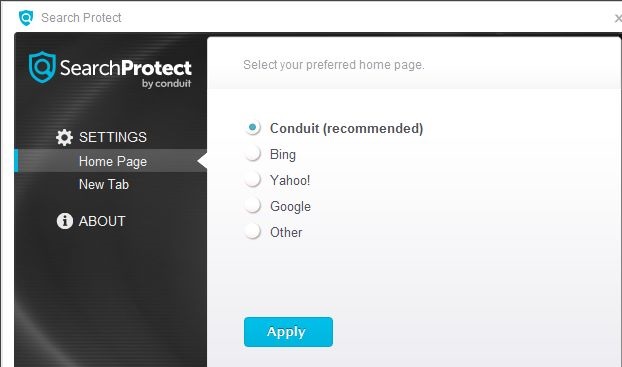Návod na odstránenie Search Protect
Vytvoril Conduit sro, Search Protect je softvér, ktorý by mal chrániť nastavenia prehliadača z neoprávnené zmeny. Avšak, tam je dôvod, prečo je kategorizované ako potenciálne nechcené aplikácie (PUA).
Ukázalo sa, že namiesto chráni vaše nastavenia, votrelec skutočne zmení domovskú stránku, stránku Nová karta, spustenie stránky, chybovú stránku, adresou a predvolený vyhľadávač bez vášho povolenia vo všetkých hlavných prehliadačoch. Prítomnosť tohto softvéru nebudete schopný opäť získať stratený nastavenia až po odstránení Search Protect.
Čo je Search Protect?
Akonáhle aplikácie vstúpi do vášho systému, bude okamžite zmeniť nastavenia v Internet Explorer, Google Chrome a Mozilla Firefox, čo znamená, že bude existovať žiadny spôsob, ako sa im vyhnúť. Kvôli zmeneným vyhľadávacím nástrojom, odporúčame vám byť veľmi opatrný s poskytnuté výsledky. Je veľmi pravdepodobné, že softvér vám ponúkne sponzorovanej výsledky, ktoré môžu byť nebezpečné. Ak po výbere jedného z odkazov, zadáte stránku spravuje cyber podvodníci, bude s najväčšou pravdepodobnosťou nakaziť s malware. S cieľom chrániť svoj počítač, musíte najskôr odstrániť Search Protect z vášho PC.
Tiež musíte vedieť, že tento softvér pravdepodobne zbiera informácie od chvíle, keď vstúpil do vášho počítača. To môže sledovať takéto údaje ako históriu prehľadávania, kliknutia, vyhľadávacie dotazy, typ operačného systému, geografickú polohu, používatelia jazyka a tak ďalej. Ak toto porušenie pirátstva vyzerá neprijateľné pre vás, odporúčame zastaviť tým, že starostlivosť Search Protect odsunu.
Tento PUA väčšinou infiltruje počítača používateľa po boku freeware, stiahnuť z nejaké podozrivé webové stránky. V budúcnosti, byť viac pozorní pri bezplatné inštalácie a zrušte začiarknutie políčok, ktoré oznamuje ďalší softvér. Aby bolo možné urobiť, budete musieť kliknite na možnosť rozšírené alebo Vlastná inštalácia a prečítajte si pozorne Licenčná zmluva koncového používateľa. V tomto dokumente, musíte nájsť nežiaduce aplikácie a kliknite na tlačidlo odmietnuť vedľa nich. Neumožňujú nedôveryhodné softvér infiltrát vášho systému.
Ako odstrániť Search Protect?
Užívatelia, ktorí po prečítaní tejto správy rozhodnúť, ako sa zbaviť Search Protect bude radosť vedieť, že sme pripravení podrobné pokyny, ktoré nájdete nižšie. Tieto pokyny budú užitočné pre vás, ak sa pokúsite manuálne Search Protect odstránenie. Samozrejme, ak by ste priemernosti opustiť tento neporiadok profesionálov, nebudete musieť starať o nič. Stačí kúpiť aktuálne anti-spyware, a nech to vymazať Search Protect. Dôveryhodné počítačové bezpečnostný nástroj nielen odinštalovať Search Protect, ale tiež zabezpečiť, že žiadny podobný softvér vstúpi do svojho programu v budúcnosti znova.
Úprava cieľovej čiary
- Pravým skratky prehliadača a vyberte vlastnosti.
- Prístup k cieľovej čiary a odstráňte text po umiestnení program je spustiteľný.
Odstránenie Search Protect
Windows 8
- Stlačte kláves Windows + X a prejdite na Ovládací Panel.
- Vyberte položku Odinštalovať program.
- Vyberte nežiaduci softvér a kliknite na tlačidlo odinštalovať.
Windows 7 a Windows Vista
- Otvorte ponuku Štart a vyberte Ovládací Panel.
- Kliknite na položku Odinštalovať program, a odstrániť Search Protect.
Systém Windows XP
- Prístup k ponuke Štart a vyberte Ovládací Panel.
- Ťuknite na položku Pridať alebo odstrániť programy a odstrániť Search Protect z vášho PC.
Odstrániť Search Protect z vášho prehliadača
Mozilla Firefox
- Stlačte klávesy Alt + H a vybrať informácie o riešení problémov.
- Kliknite na tlačidlo Reset Firefox a ťuknite na položku Obnoviť Firefox v dialógovom okne Nový.
Google Chrome
- Ťuknite na položku Alt + F a presunúť do nastavenia.
- Kliknite na položku Zobraziť rozšírené nastavenia a vyberte obnoviť nastavenie prehľadávača.
- Kliknutím na tlačidlo pôvodné.
Internet Explorer
- Kliknite na tlačidlo Alt + T a presunúť do možnosti internetu.
- Otvorte kartu Spresnenie a stlačte tlačidlo Reset.
- Označiť odstrániť osobné nastavenia, a potom kliknite na tlačidlo Reset.
Offers
Stiahnuť nástroj pre odstránenieto scan for Search ProtectUse our recommended removal tool to scan for Search Protect. Trial version of provides detection of computer threats like Search Protect and assists in its removal for FREE. You can delete detected registry entries, files and processes yourself or purchase a full version.
More information about SpyWarrior and Uninstall Instructions. Please review SpyWarrior EULA and Privacy Policy. SpyWarrior scanner is free. If it detects a malware, purchase its full version to remove it.

Prezrite si Podrobnosti WiperSoft WiperSoft je bezpečnostný nástroj, ktorý poskytuje real-time zabezpečenia pred možnými hrozbami. Dnes mnohí používatelia majú tendenciu stiahnuť softvér ...
Na stiahnutie|viac


Je MacKeeper vírus?MacKeeper nie je vírus, ani je to podvod. I keď existujú rôzne názory na program na internete, veľa ľudí, ktorí nenávidia tak notoricky program nikdy používal to, a sú ...
Na stiahnutie|viac


Kým tvorcovia MalwareBytes anti-malware nebol v tejto činnosti dlho, robia sa na to s ich nadšenie prístup. Štatistiky z týchto stránok ako CNET ukazuje, že bezpečnostný nástroj je jedným ...
Na stiahnutie|viac
Site Disclaimer
2-remove-virus.com is not sponsored, owned, affiliated, or linked to malware developers or distributors that are referenced in this article. The article does not promote or endorse any type of malware. We aim at providing useful information that will help computer users to detect and eliminate the unwanted malicious programs from their computers. This can be done manually by following the instructions presented in the article or automatically by implementing the suggested anti-malware tools.
The article is only meant to be used for educational purposes. If you follow the instructions given in the article, you agree to be contracted by the disclaimer. We do not guarantee that the artcile will present you with a solution that removes the malign threats completely. Malware changes constantly, which is why, in some cases, it may be difficult to clean the computer fully by using only the manual removal instructions.